سرورنت در نسخهی زاگرس، افزونه اخبار پیشرفته رو به افزونهها اضافه کرده و شما میتونید با استفاده از اون قابلیتهای زیادی رو در اپلیکیشنتون داشته باشید.
از افزونه اخبار پیشرفته میتونید برای اطلاعرسانی،معرفی محصولات و انتشار اخبار و… استفاده کنید. کاربرها میتونند اخبار و تصاویر شما رو مشاهده کنند و برای اخبار شما نظر بدن.
عملکرد این افزونه به صورت آنلاین هست و شما هر زمان اخبار یا مطلبی روی اپلیکیشن منتشر کنید یا بهروزرسانی کنید کاربران شما به صورت خودکار تغییرات رو مشاهده میکنند. برای اطلاع از ویژگیهای این افزونه و تفاوت اون با افزونه اخبار، میتونید به معرفی اخبار پیشرفته مراجعه کنید. ما در این مطلب قصد داریم به آموزش این افزونه بپردازیم پس با ما در بلاگ سرورنت همراه باشید.
آموزش افزونه اخبار پیشرفته
برای استفاده از افزونه اخبار پیشرفته ابتدا باید از بخش افزونهها اون رو انتخاب کنید.
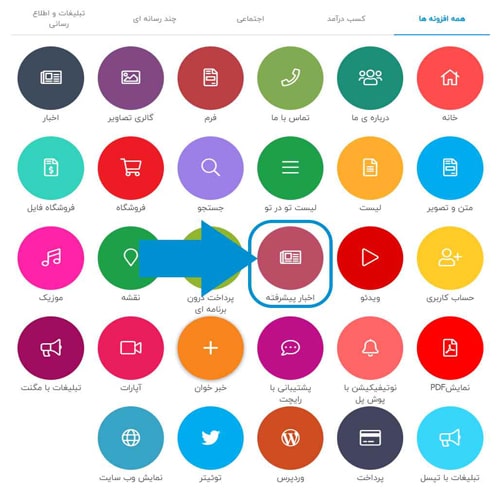
بعد از انتخاب و اضافه شدن افزونه اخبار پیشرفته به اپلیکیشنتون صفحهی زیر رو مشاهده میکنید.
این افزونه دارای چهار تب زیر است که در ادامه به آموزش هر کدوم میپردازیم:
مدیریت اخبار
مدیریت نظرات
دسته بندی
چیدمان و طراحی
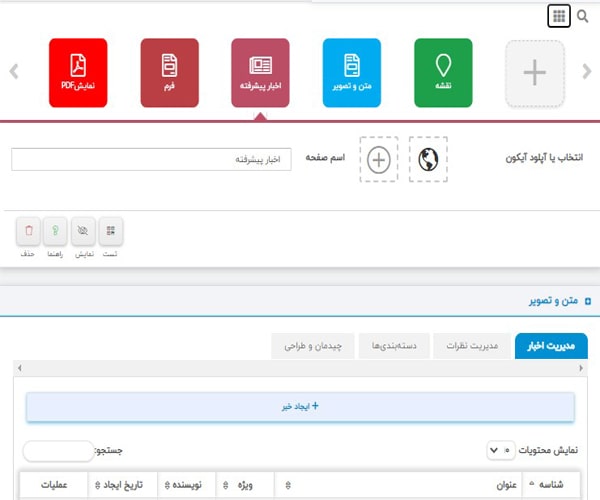
مدیریت اخبار
در این تب شما لیست اخباری که منتشرشده و اطلاعات مربوط به اون رو در افزونه اخبار پیشرفته مشاهده میکنید و میتونید یک خبر جدید اضافهکنید.
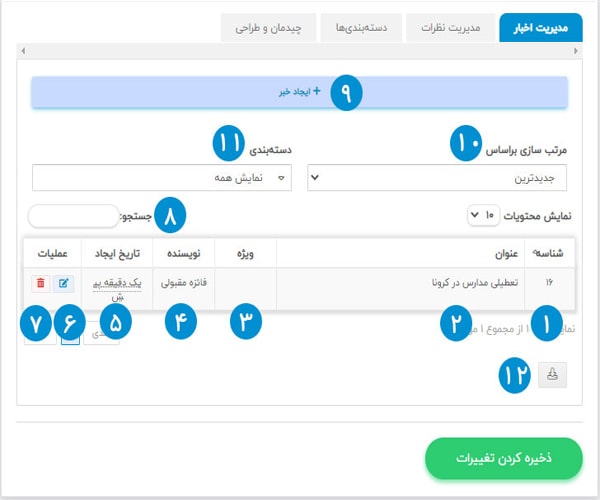
۱. شناسه: هر خبر یک شناسه مخصوص به خودش رو داره که کار جستجو رو برای شما راحتتر میکنه.
۲. عنوان: تیتر خبر نوشتهشده رو میتونید از این قسمت ببینید.
۳. ویژه: اینکه این خبر ویژه بوده یا نه در این قسمت مشخص میشه.
۴. نویسنده: نویسنده یا نویسندگان مطلب رو میتونید از این قسمت مشاهده کنید.
۵. تاریخ ایجاد: در این قسمت تاریخی که خبر شما منتشرشده نمایش دادهمیشه.
۶. ویرایش خبر: با کلیک روی این دکمه پنجرهای برای شما نمایش دادهمیشه که میتونید خبر و اطلاعات مربوط به اون رو ویرایش کنید.
۷. سطل زباله: با استفاده از این دکمه میتونید خبر رو از لیست اخبار حذف کنید.
۸. جستجو: با تایپکردن شناسه یا عنوان خبر میتونید، خبر موردنظر رو از این قسمت جستجو کنید.
۹. ایجادخبر: برای اضافهکردن خبر به لیست اخبار میتونید از این دکمه استفاده کنید و با کلیک روی اون پنجرهی زیر نمایش دادهمیشه.
۱۰. مرتبسازی بر اساس: در این بخش خبرها را بر اساس فیلترهای موجود (جدیدترین، قدیمیترین، ویژه، بیشترین بازدید، بیشترین لایک و بیشترین دیسلایک) در پنل نمایش داده میشود.
۱۱. دستهبندی: در این قسمت هم میتونید لیست خبرهایی که در دستهبندی خاصی هستند را انتخاب کنید تا نمایش داده شود.
۱۲. انتقال: این دکمه برای انتقال خبرها از افزونه اخبار به اخبار پیشرفته است. بعد از کلیک روی این دکمه پنجره ای باز میشود که در بخش تب تنظیمات همین آموزش، آموزش آن قرار دارد که میتونید انتخاب کنید خبرهای افزونه اخبار به کدام دسته بندی منتقل شوند.
تب خبر:
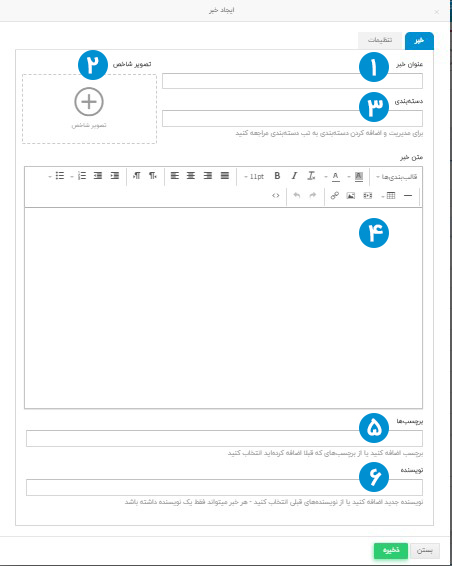
- ۱. عنوان خبر: تیتر و عنوان خبرتون رو میتونید اینجا بنویسید.
۲. تصویر شاخص: تصویر کاور خبرتون رو میتونید در این قسمت آپلود کنید.
۳. دستهبندی: شما میتونید برای خبرتون دستهبندی انتخاب کنید تا خبرهای مربوط به یک دستهبندی رو به صورت منظم به کاربر نمایش بدید. این دستهبندیها رو در تب دستهبندی میتونید تعریف کنید که در ادامه به توضیح کامل اون میپردازیم.
نکته: حتما باید دستهبندی رو برای خبرتون مشخص کنید تا در لیست اخبار براتون نمایش داده بشه و هر خبر هم در آخرین زیردسته هر دستهبندی اضافه بشه.(از تب دسته بندی می تونید دسته بندی هاتون رو تعریف کنید.)
۴. متن خبر: در این قسمت متن خبرتون رو تایپ میکنید و میتونید با استفاده از ویرایشگر متن هر گونه مدیایی(صدا-تصویر-ویدئو-پیوست فایل) رو به اون اضافه کنید.
۵. برچسبها: برای مطلبتون میتونید کلمات کلیدی انتخاب کنید و به عنوان برچسبهای مشخصی به خبرتون اضافه کنید تا قابلیت جستجوی مطلبتون رو بالا ببرید و راحتتر جستجو بشه.
۶. نویسنده: نویسندههای خبرتون رو اینجا میتونید اضافه کنید. - تب تنظیمات:
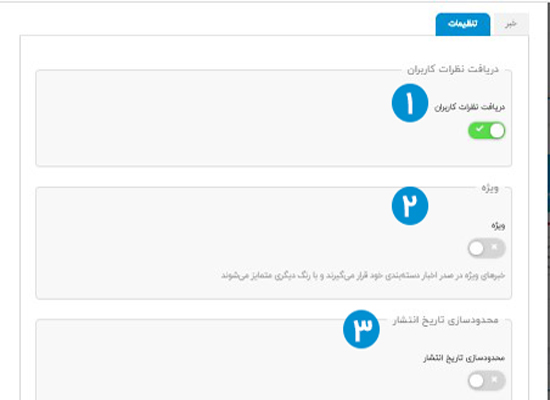
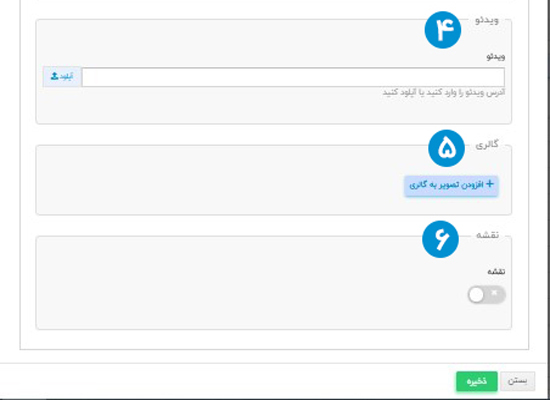
۱. دریافت نظرات کاربران: با فعالبودن این دکمه کاربران شما میتونند برای خبرها نظر و کامنت بذارن.
۲. ویژه: اینکه این خبر ویژه هست یا نه با فعالکردن این دکمه مشخص میشه. زمانی که این دکمه رو فعال کنید مواردی رو طبق تصویر زیر مشاهده میکنید.
تاریخ شروع و تاریخ پایان خبر ویژه رو میتونید از این قسمت مشخص کنید تا در اون بازهی زمانی خبر ویژهتون نمایش داده بشه، و همچنین میتونید مشخص کنید که خبر در صدر اخبار قرار بگیره یا نه.
نکته: خبرهای ویژه در صدر اخبار دستهبندی خودشون قرار میگیرند و با رنگ دیگری متمایز میشن.

۳. محدودسازی تاریخ انتشار: شما میتونید با فعالکردن این دکمه تاریخ شروع و پایان انتشار رو مشخص کنید و خبرهای ایجادشدهتون رو زمانبندی کنید تا در زمان مشخص منتشر بشن.
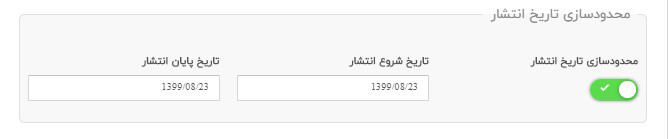
- ۴. ویدئو: اگر بخواید ویدئویی رو به عنوان کاور خبر در نظر بگیرید میتونید اون رو از این قسمت آپلود کنید.(کاربرد این قسمت بیشتر برای انتشار ویدئوی مطالب آموزشی است که ویدئو به عنوان ویدئوی آموزشی و متن آموزش به عنوان متن خبر برای کاربران نمایش داده میشه.)
۵. گالری: اگر بخواید خبرتون، گالری تصاویر داشته باشه از این قسمت میتونید عکسهای گالری رو اضافه کنید.(اگر متن خبر رو به عنوان یک خاطره در نظر بگیریم شما میتونید عکس خاطراتتون رو در گالری تصاویر اضافه کنید مثل اینستاگرام، یا اگر بخواید یک اپ فروشگاهی داشته باشید برای معرفی محصولتون میتونید گالری تصاویر داشته باشید و در متن خبر توضیحات لازم رو ارائه بدید.)
۶. نقشه: اگر خبر شما مربوط به منطقه خاصی است و نیاز هست آدرسی رو به اون اضافه کنید با استفاده از نقشه میتونید این کار رو انجام بدید.
با کلیک روی دکمهی “ذخیره” خبرتون رو ثبت کنید.
در نهایت هم ذخیره کردن تغییرات یادتون نره!
مدیریت نظرات
همانطور که در تصویر زیر مشاهده میکنید، در تب نظرات(کامنتها)، در افزونه اخبار پیشرفته شما میتونید نظرات کاربرهاتون رو برای هر مطلب مشاهد کنید.
اگر دکمهی امکان ارسال نظر، فعال باشه کاربرها امکان این رو دارند که نظرشون رو برای مطالب یا اخبار شما بنویسند.
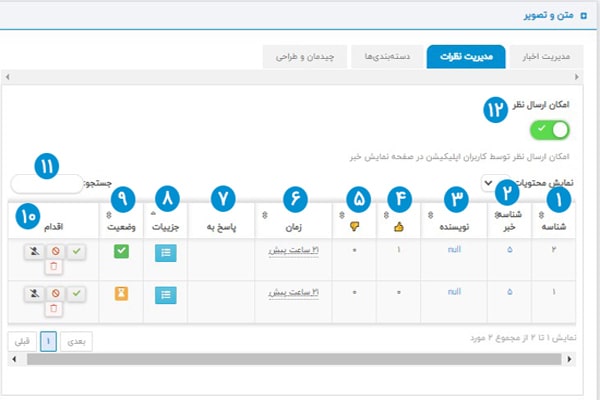
۱. شناسه: هر نظر شناسه مخصوص به خودش رو داره.
۲. شناسه خبر: با توجه به مطالب گفتهشده هر خبر، شناسه مربوط به خودش رو داره. در این قسمت مشخص میشه که هر کامنت مربوط به کدوم مطلب هست.
۳. نویسنده: نام کاربر یا فردی که کامنت رو نوشته در این قسمت نمایش دادهمیشه.
۴. علامت لایک(پسندیدن): زمانی که افراد از کامنت گذاشتهشده در پایین مطلب خوششون بیاد و اون رو لایک کنند، تعداد لایکها در این قسمت نمایش داده میشه.
۵. علامت دیسلایک: زمانی که افراد کامنتی رو نپسندیدند و از اون لذت نبردند، دکمهی دیسلایک رو میزنند و در این قسمت تعداد برای شما نمایش دادهمیشه.
۶. زمان: تاریخ و ساعتی که افراد کامنت رو مینویسند، در این قسمت مشخص میشه.
۷. پاسخ به: از این قسمت میتونید به نظرات پاسخ بدید.
۸. جزئیات: با کلیک روی دکمهی این قسمت پنجرهی زیر نمایش دادهمیشه که جزئیات اطلاعات نظر رو برای شما نمایش میده، اطلاعاتی مثل شناسه، عنوان خبر، نام نویسنده، متن نظر، تاریخ و…
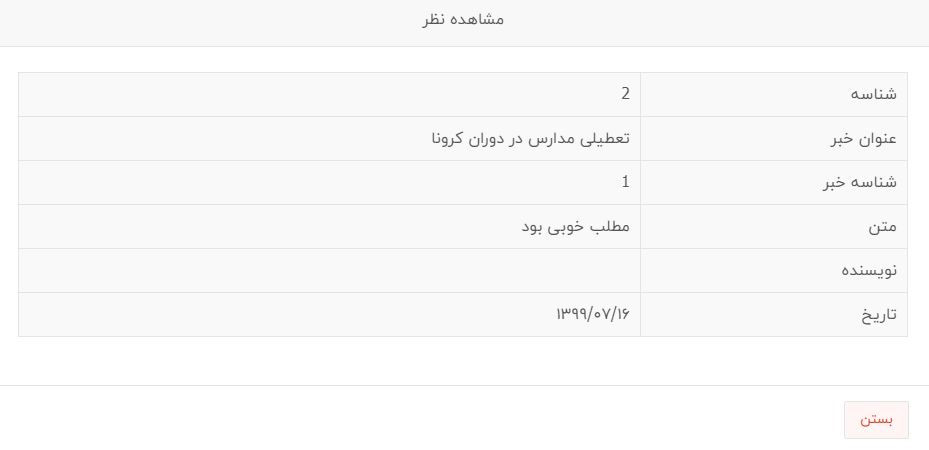
۹. وضعیت: با توجه به دکمهای که در بخش اقدام انتخاب میکنید وضعیت نظر مشخص میشه.
۱۰. اقدام: در این بخش چند دکمه قرار داره که هر کدوم یک وضعیت رو مشخص میکنه.
اقدامات موجود:
![]() تایید نظر: زمانی که این دکمه رو کلیک میکنید به این معنی هست که نظر کاربر تایید شدهاست و نظر در اپلیکیشن و پایین متن خبر شما در قسمت دیدگاهها نمایش دادهمیشه.
تایید نظر: زمانی که این دکمه رو کلیک میکنید به این معنی هست که نظر کاربر تایید شدهاست و نظر در اپلیکیشن و پایین متن خبر شما در قسمت دیدگاهها نمایش دادهمیشه.
![]() رد نظر: زمانی که این دکمه رو کلیک میکنید به این معنی هست که نظر کاربر تایید نشده و در اپلیکیشن، در قسمت دیدگاهها نمایش دادهنمیشه. اما در این تب و در لیست نظرات برای شما نمایش دادهمیشه.
رد نظر: زمانی که این دکمه رو کلیک میکنید به این معنی هست که نظر کاربر تایید نشده و در اپلیکیشن، در قسمت دیدگاهها نمایش دادهنمیشه. اما در این تب و در لیست نظرات برای شما نمایش دادهمیشه.
![]() مسدودسازی کاربر: این دکمه باعث میشه کاربر یا فردی که کامنت رو نوشته، بلاک بشه و از این به بعد نتونه نظرش رو بنویسه.
مسدودسازی کاربر: این دکمه باعث میشه کاربر یا فردی که کامنت رو نوشته، بلاک بشه و از این به بعد نتونه نظرش رو بنویسه.
![]() حذف نظر: این دکمه نظر رو از لیست نظرات در پنل شما حذف میکنه.
حذف نظر: این دکمه نظر رو از لیست نظرات در پنل شما حذف میکنه.
۱۱. جستجو: شما میتونید با استفاده از فیلترهای موجود نظر رو جستجو کنید.
۱۲. امکان ارسال نظر: با فعال بودن این دکمه افراد میتونند برای خبرهای شما نظر بذارند.
دسته بندی
با توجه به تصویر زیر شما میتونید در افزونه اخبار پیشرفته دستهبندیهایی رو مشخص کنید. توجه داشته باشید که قبل از نوشتن مطلب یا خبر باید در این تب، دستهبندیهایی رو تعریف کنید تا زمانی که مطلب رو نوشتید، بتونید برای مطلب دستهبندی انتخاب کنید.
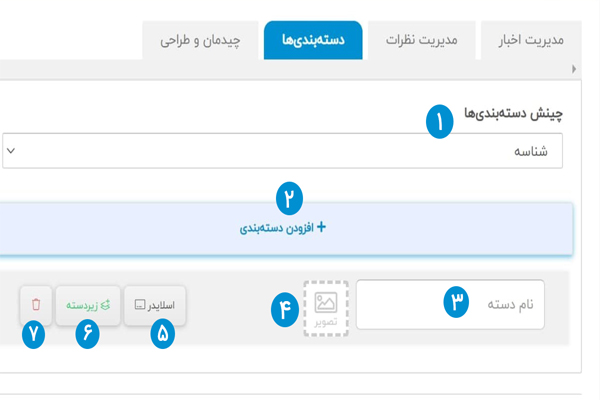
۱. چینش دستهبندیها: شما میتونید دستهبندیهاتون رو بر اساس شناسه(تاریخ اضافه شدن خبر) یا عنوان(بر اساس حروف الفبا) مرتب کنید.
۲. افزودن دستهبندی: با استفاده از این دکمه میتونید، دستهبندیای رو اضافه کنید تا بتونید دستهبندیهای متفاوتی رو داشته باشد.
۳. نام دستهبندی رو در این فیلد میتونید مشخص کنید.
۴. با کلیک روی این دکمه میتونید برای دستهبندی موردنظر عکس انتخاب کنید.
۵. اسلایدر: از قسمت اسلایدر شما میتونید با انتخاب هر خبر اون خبر رو به اسلایدر اضافه کنید.
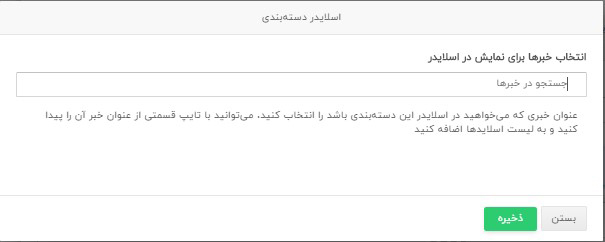
۶. زیردسته: با استفاده از این دکمه میتونید دستهبندیهای تودرتو داشته باشید زمانی که روی اون کلیک کنید یک دستهبندی به دستهبندی اصلی اضافه میشه به عنوان مثال اگر فروشگاه داشته باشید برای معرفی محصولاتتون میتونید از اخبارپیشرفته استفاده کنید و طبق تصویر زیر محصولات دستهبندی اصلی و دستهبندی کیف و کفش به عنوان زیرمجموعههای این دستهبندی قرار میگیرند.
۷. با استفاده از این گزینه میتونید دستهبندی را حذف کنید.
با استفاده از دکمهی سمت چپه دکمه حذف در تصویر زیر میتونید دستهبندی اصلی رو ببندید و زیرمجموعههای اون رو پنهان کنید.
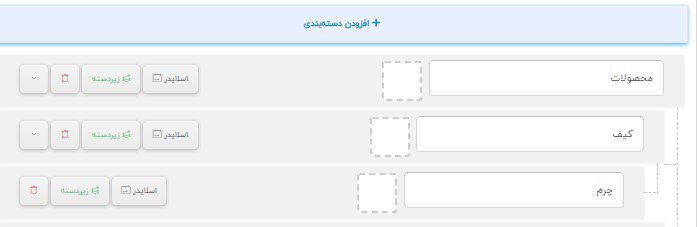
چیدمان و طراحی
در تب چیدمان و طراحی میتونید برای افزونه اخبار پیشرفته اسلایدر قرار بدید و نوع چیدمان خبرها و دستهبندیها رو هم مشخص کنید.
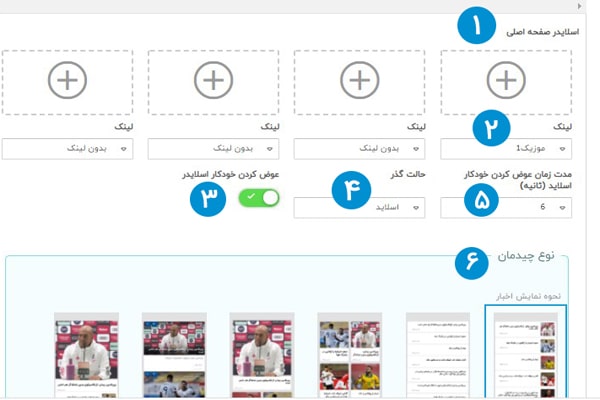
۱. اسلایدر صفحهی اصلی: در هر کدوم از مربعها شما میتونید عکس اسلایدتون رو آپلود کنید.
۲. لینک: برای هر عکس اسلایدر میتونید لینک مربوط به اون رو وارد کنید تا اگر کاربر روی عکس کلیک کرد وارد لینک مورد نظرتون بشه.
۳. عوضکردن خودکار اسلایدر: زمانی که این دکمه فعال باشه عکسهای اسلایدر به صورت خودکار عوض میشن و شما فقط میتونید تنظیمات مدت زمان و حالت گذار رو برای اون مشخص کنید.
۴. حالت گذر: از این قسمت میتونید مشخص کنید که عکسها به چه شکل عوض بشن و افکت گذر از یک عکس به عکس دیگه چطور باشه.
۵. مدت زمان عوضکردن خودکار اسلاید: در این قسمت باید مدت زمانی رو مشخص کنید که میخواید هر عکس رو نمایش بده و در ادامه عکس بعدی نمایش داده بشه.
۶. نوع چیدمان اصلی و دستهبندی: میتونید برای دستهبندیها و زیرمجموعههاشون نوع چیدمان انتخاب کنید.
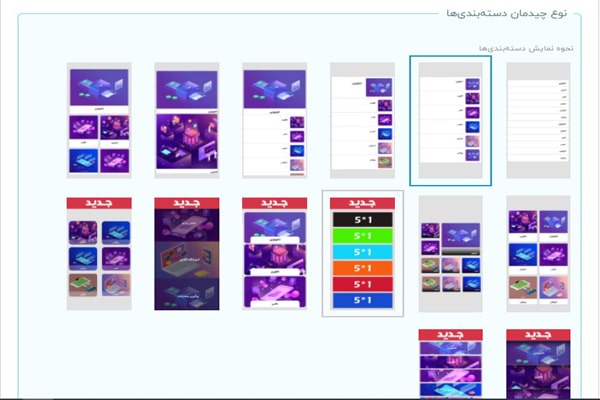
در پایان دکمهی ذخیرهکردن اطلاعات رو کلیک کنید تا همه تغییرات براتون ثبت بشن.
همین الان از ” افزونه اخبار پیشرفته “ در پنل کاربریتون در اپلیکیشنساز سرورنت استفاده کنید.
امیدواریم آموزش مفید و کاربردی برای شما باشه.







